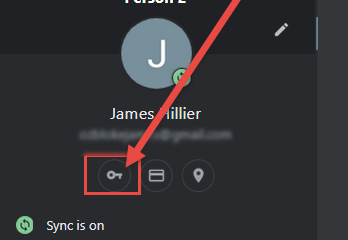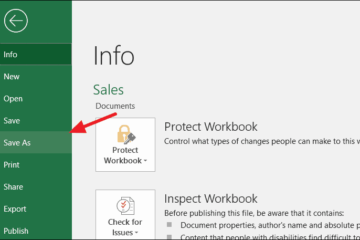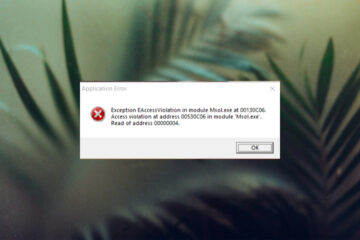IT Info
Chromeで強力なパスワードを生成する方法
Chromeで作成できることをご存知でしたか強力で安全なパスワードを覚えていますか?この記事では、その方法を紹介します。通常、ブラウザを使用してパスワードを保存することはお勧めしません。 Bitwardenなどの専用のパスワードマネージャーを使用する方がはるかに優れています。 とはいえ、ブラウザーのパスワードマネージャーは改善されており、利便性の要素を認識しています。また、多くの人がこの目的でブラウザを使用しているという事実も無視できません。たとえば、デバイス上でパスワードのリストをプレーンテキストで維持するなど、他の方法よりも少なくとも望ましい方法です。私を信じてください、それは起こります。次に、ブラウザのパスワードマネージャにパスワードを保存するChromeユーザー向けのヒントを示します。 Chromeで強力なパスワードを作成する これは、同期を使用してGoogleアカウントにサインインしていることを前提としています。有効になっています。 プロファイルをクリックしてから、ユーザー名のすぐ下にあるキーアイコンをクリックします。 開いたメニューで、[パスワードの保存を申し出る]オプションがオンになっていることを確認します。 これで、次にアカウントを作成するWebサイトにアクセスすると、Chromeは非常に強力なパスワードを生成します。 作成するサイトに移動します。アカウントをクリックし、クリックしてサインアップします。詳細を入力すると、Chromeは非常に強力なパスワードを提案します。パスワードをクリックすると、パスワードフィールドに入力されます。 注:提案されたパスワードが自動的に表示されない場合は、パスワードフィールド内を右クリックして、提案をクリックしてください。パスワードオプション。 以上です。新しい非常に強力なパスワードはChromeのパスワードマネージャーに保存され、そのアカウントにサインインするたびに自動的に入力されます。パスワードを覚えておく必要はありません。 —